Hoe te importeren AVCHD (MTS / M2TS) Bestand naar iMovie met gemak

MTS- en M2TS-bestanden maken deel uit van de AVCHD (Wat is AVCHD Videoformaat) videoformaat. De AVCHD-specificatie werd gezamenlijk ontwikkeld door digitale camcorders zoals Sony en Panasonic. Na het hebben van de AVCHD MTS / M2TS-opnames, is het AVCHD-formaat (MTS / M2TS) al lang een hoofdpijn voor sommige Mac-gebruikers, wilt u uw AVCHD MTS / M2TS-video bewerken en ze met gemak importeren in iMovie?
iMovie, als de meest populaire bewerkingssoftware voor Mac-gebruikers, is vaak de eerste keuze om video's te bewerken. IMovie lijkt AVCHD MTS / M2TS-bestanden echter niet te kunnen herkennen wanneer HD-camcorders op iMovie zijn aangesloten; al deze gevallen kunnen te wijten zijn aan de AVCHD MTS / M2TS-video's kunnen niet worden ondersteund door Mac OS, IOS en QuickTime enzovoort.
In dit artikel introduceren we u een eenvoudige oplossing voor het gemakkelijk importeren van AVCHD (MTS / M2TS) -bestanden in iMovie. Voor het soepel gebruiken van AVCHD (MTS / M2TS) -video's in iMovie, moet dit AVCHD (MTS / M2TS) -video converteren naar iMovie ondersteunde indeling eerst.
Hoe AVCHD (MTS / M2TS) bestanden converteren naar iMovie ondersteund MOV?
Download en installeer software
Gratis download en installeer AVCHD Converter. Het kan u helpen om AVCHD-videobestanden direct naar iMovie te converteren.
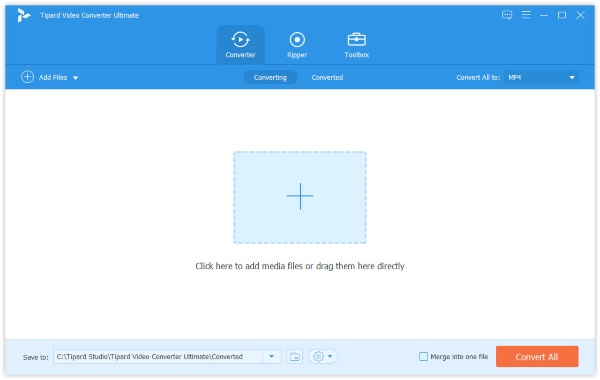
Voeg AVCHD MTS / M2TS-bestanden toe aan dit programma
Klik op de knop "+" bovenaan deze software om uw AVCHD MTS / M2TS-bestanden te importeren.
Tips: U kunt meer AVCHD-bestanden toevoegen als u meerdere videobestanden wilt samenvoegen en vervolgens "Samenvoegen" aanvinkt. Alle bestanden worden automatisch in één gecombineerd, zodat het AVCHD MTS / M2TS-bestand één keer kan worden bewerkt in iMovie.
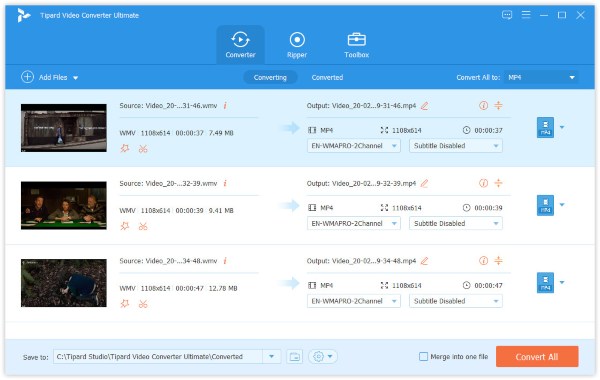
Selecteer het uitvoerformaat
Kies MOV als het video-uitvoerformaat van de vervolgkeuzelijst "profiel" die wordt ondersteund door iMovie.
Tips: Pas de video- en audioparameters aan op profielinstellingen, waaronder de codering van video / audio, framesnelheid, bitrate van video / audio, kanalen, enz. Klik vervolgens op de knop OK om alle instellingen af te ronden voor het verkrijgen van de beste kwaliteit.
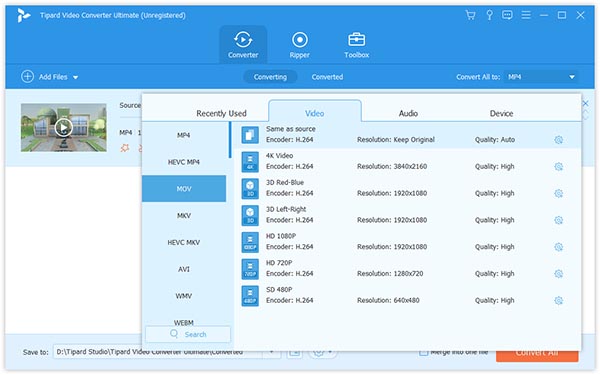
Convert AVCHD MTS / M2TS video
Nadat de bovenstaande stappen zijn voltooid, hoeft u alleen maar op de knop "Alles converteren" te klikken om AVCHD MTS / M2TS-bestanden naar een iMovie-compatibel bestandsformaat te converteren. Het herinnert u eraan dat de conversie is voltooid wanneer alle AVCHD MTS / M2TS met succes zijn geconverteerd.
Tips: De gegenereerde bestanden voor iMovie kunnen worden verkregen door op "open folder" te drukken, waarna u zich kunt voorbereiden om AVCHD MTS / M2TS-bestanden te importeren naar iMovie voor bewerking.
Importeer AVCHD MTS / M2TS-bestanden naar iMovie voor Mac
Start iMovie op Mac en klik vervolgens op Bestand - Importeren - Films - importeer de geconverteerde AVCHD-bestanden in iMovie 10.0, iMovie 11, iMovie 09, iMovie 08, iMovie HD en enz. Vervolgens kunt u uw AVCHD-video's willekeurig in iMovie bewerken.
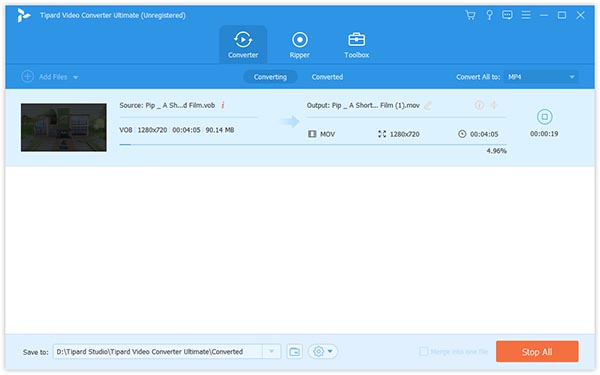
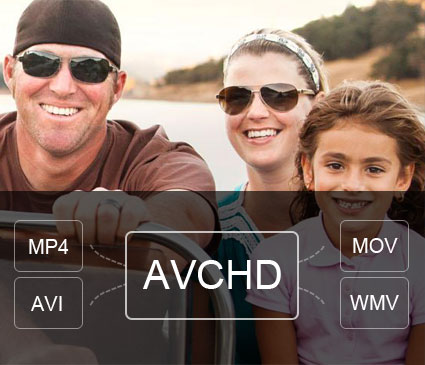
- Converteer AVCHD-video naar AVI / MP4 / WMV / MOV-indeling
- Ondersteuning voor M2TS, MTS, TS en andere HD-video-indelingen
- Hoge conversiesnelheid om bestanden te converteren met AVCHD Converter
- Multifunctionele bewerkingsfuncties om de outputvideo aan te passen







